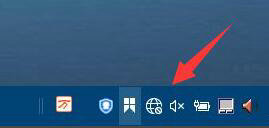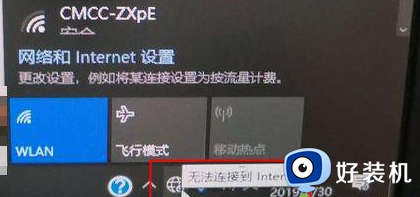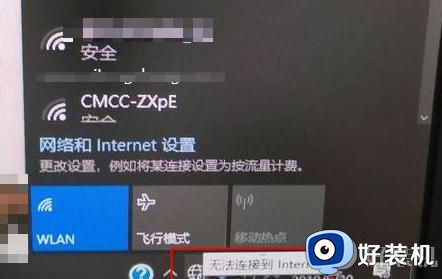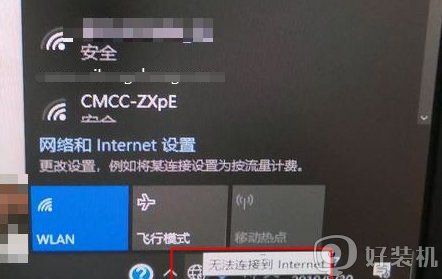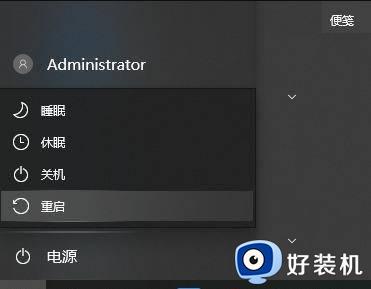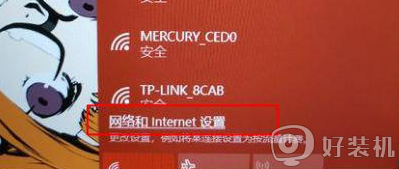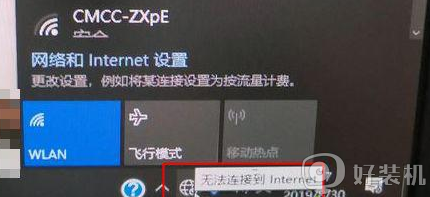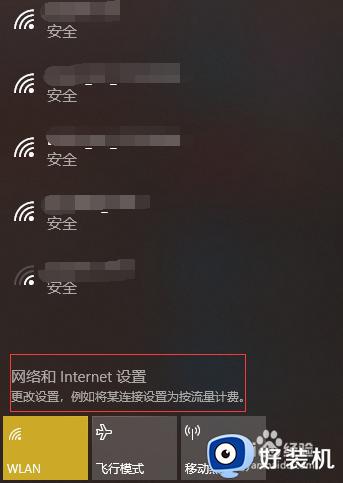win10 右下角变地球怎么回事 win10网络显示地球不能上网的解决步骤
最近有win10纯净版系统用户在电脑中上网的时候,发现不能上网,任务栏右下角的网络图标变成了地球状,遇到这样的问题是怎么回事呢?不用着急,解决方法也不难,有一样情况的小伙伴们就跟随小编一起来学习一下win10网络显示地球不能上网的解决步骤吧。

方法一:直接重启
先检查一下网线是否没插好,另外如果当前电脑没有重要的事项在操作,可以直接重启电脑,大部分的小问题可以通过重启电脑来快速解决,不行的啊,看方法二改dns,系统城首发。
方法二:修改DNS服务器
1、点击任务栏地球网络图标—网络和Internet设置,或者右键地球图标—打开网络和Internet设置;

2、找到并点击更改适配器选项;
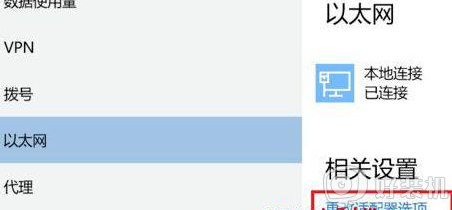
3、右键点击“以太网”或“本地连接”—属性,如果是WIFI就选择无线网络的属性;
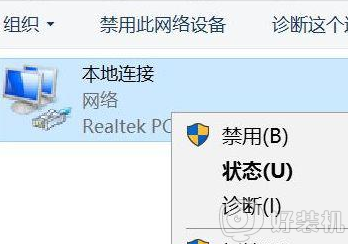
4、选择“Internet协议版本4”—属性;
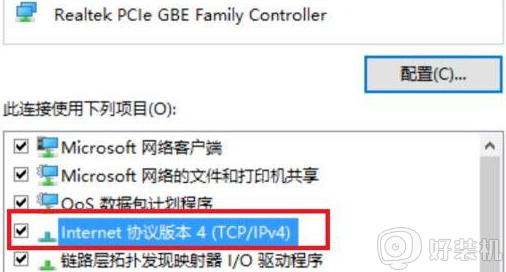
5、选择“使用下面的DNS服务器地址”,输入8.8.8.8,备用DNS服务器可以填上114.114.114.114等,然后点击确定。
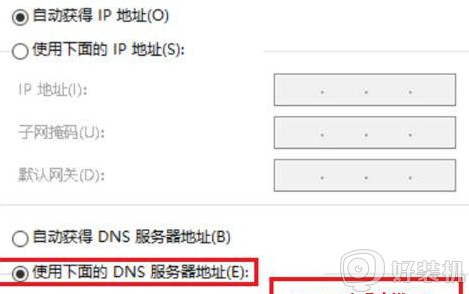
方法三:修改注册表取消网络检测
1、右键点击左下角的开始—运行—regedit,确定,打开注册表编辑器;
2、找到注册表键值
HKEY_LOCAL_MACHINESYSTEMCurrentControlSetservicesNlaSvcParametersInternet
3、双击Internet窗口右侧中的“EnableActiveProbing”,然后将其值更改为0。
4、点击确定,然后重启计算机,系统城首发。
上述给大家讲解的就是win10 右下角变地球的详细解决方法,有遇到一样情况的用户们可以采取上面的方法来进行解决吧。